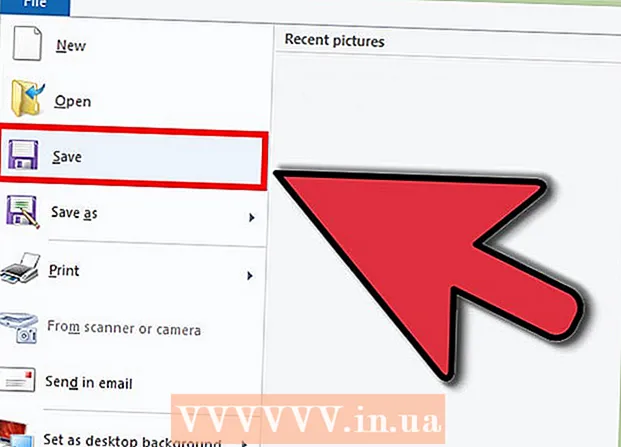Autorius:
Peter Berry
Kūrybos Data:
16 Liepos Mėn 2021
Atnaujinimo Data:
23 Birželio Birželio Mėn 2024
![How to Create Apple ID / iCloud Account [3 Methods]](https://i.ytimg.com/vi/1TjeiIFLkmU/hqdefault.jpg)
Turinys
Šiame straipsnyje nurodoma sukurti „iCloud“ paskyrą, registruojant „Apple ID“ „iPhone“ ar „iPad“, „Mac“ kompiuteryje arba per „iCloud.com“. Prisiregistruodami gauti „Apple ID“, taip pat gausite nemokamą „iCloud“ paskyrą; viskas, ką jums reikia padaryti po to, yra prisijungimas.
Žingsniai
1 metodas iš 3: naudokite „iPhone“ arba „iPad“
Atidarykite įrenginio nustatymus. Tai programa su pilka krumpliaračio piktograma (⚙️) ir paprastai randama pagrindiniame ekrane.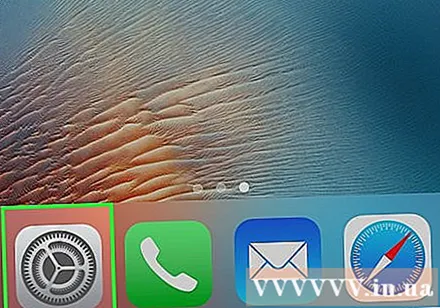

Palieskite Prisijunkite prie savo (įrenginio) (Prisijunkite (savo įrenginyje)) meniu viršuje.- Jei naudojate senesnę „iOS“ versiją, paliesite icloud ir pasirinkti Sukurkite naują „Apple ID“ (Sukurkite naują „Apple ID“).
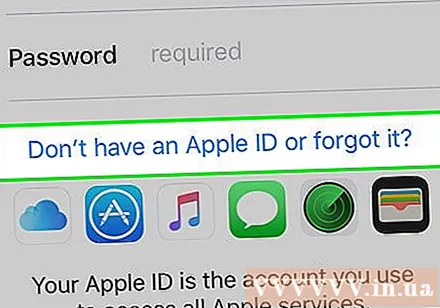
Palieskite Neturite „Apple ID“ ar pamiršote? (Nėra „Apple ID“ ar pamiršote?) po slaptažodžio lauku.
Palieskite Sukurkite „Apple ID“ (Sukurti „Apple ID“) iššokančiojo meniu viršuje.
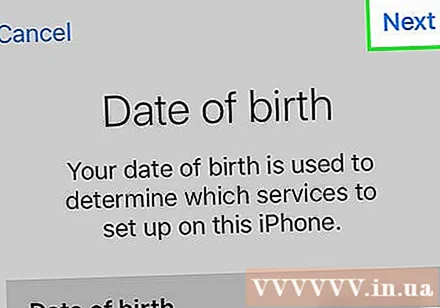
Įveskite savo gimimo datą. Stumkite aukštyn arba žemyn skyrius mėnesį (mėnuo), diena (data) ir metus (metai) įvesti savo gimimo datą, tada pasirinkite Kitas (Tęsti) viršutiniame dešiniajame kampe.
Įveskite vardą ir pavardę, tada pasirinkite Kitas.
Įveskite esamą el. Pašto adresą arba sukurkite naują „iCloud“ el. Pašto adresą. Šis el. Pašto adresas taps „Apple ID“, kurį naudojate prisijungdami prie „iCloud“.
- Pasirinkite Kitas.
Įveskite slaptažodį ir pasirinkite Kitas.
Įveskite savo telefono numerį. Pasirinkite patvirtinti telefono numerį pagal Žinutė (Žinutė) arba Skambutis (Skambinti), tada pasirinkite Kitas.
Įveskite patvirtinimo kodą, tada pasirinkite Kitas.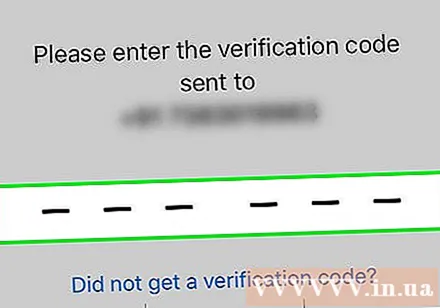
Pasirinkite Sutikite (Sutinku) apatiniame dešiniajame „Sąlygų ir sąlygų“ puslapio kampe pasirinkite, tada Sutikite (Sutinku) atrankos sąraše.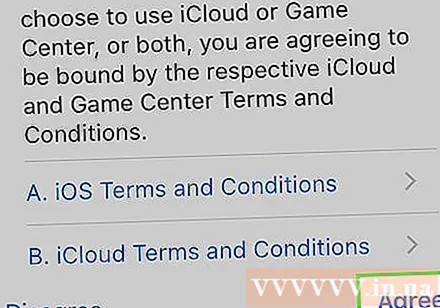
Įveskite savo įrenginio kodą. Tai ekrano atrakinimo kodas, sugeneruotas nustatant telefoną.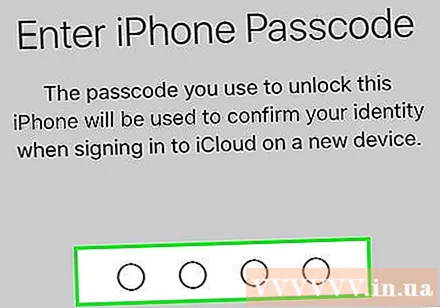
- Ekrane bus rodomas pranešimas „Prisijungimas prie„ iCloud “, kad galėtumėte pasiekti savo duomenis.
Sujunkite duomenis. Jei norite sujungti tokius duomenis kaip kalendorius, priminimai, kontaktai ir užrašai į naują „iCloud“ paskyrą, pasirinkite Sujungti (Sujungti); kitaip rinkis Donas ir Sujungti (Neįtrauktos).
- Būsite prisijungę prie naujai sukurtos „iCloud“ paskyros. Dabar galite nustatyti „iCloud“ „iPhone“ ar „iPad“ naudodami naują „iCloud“ paskyrą.
2 metodas iš 3: naudokite „Mac“ kompiuterį
Spustelėkite „Apple“ meniu su obuolio piktograma viršutiniame kairiajame ekrano kampe.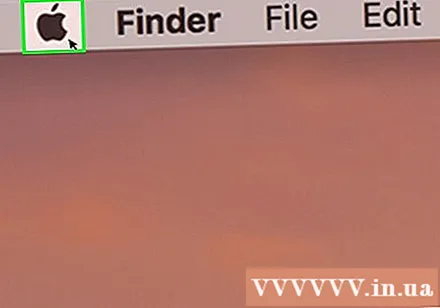
Spustelėkite Sistemos nuostatos (Sistemos nuostatos) antroje išskleidžiamojo sąrašo dalyje.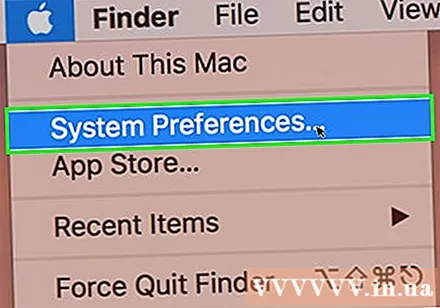
Spustelėkite icloud kairėje lango dalyje.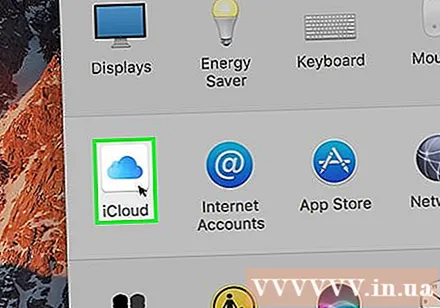
Spustelėkite Sukurti „Apple ID“ ... (Sukurkite „Apple ID“) dialogo lange po „Apple ID“ lauku.
Įveskite savo gimimo datą. Norėdami tai padaryti, naudokite dialogo lango pasirinkimo laukelį.

Spustelėkite Kitas (Tęsti) apatiniame dešiniajame dialogo lango kampe.
Laukuose virš dialogo lango įveskite vardą ir pavardę.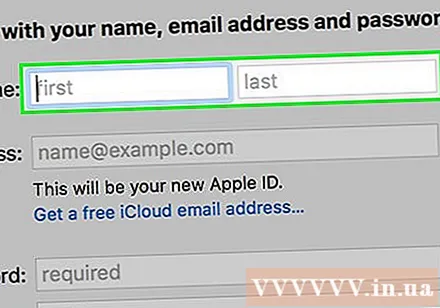

Įveskite savo elektroninio pašto adresą. Šis el. Pašto adresas taps „Apple ID“, kurį galėsite naudoti prisijungdami prie „iCloud“.- Jei pageidaujate el. Pašto adresų su @ iCloud.com, spustelėkite Gaukite nemokamą „iCloud“ el. Pašto adresą ... (Sukurkite nemokamą „iCloud“ el. Pašto adresą ...) po slaptažodžio lauku.

Įveskite slaptažodį ir patvirtinkite jį laukuose šalia dialogo lango apačios.- Jūsų slaptažodį turi sudaryti mažiausiai 8 simboliai, kuriuose nėra tarpų (įskaitant skaičius, didžiąsias ir mažąsias raides). Be to, slaptažodyje negali būti trijų paeiliui einančių vienodų simbolių (222), „Apple ID“ ar seno slaptažodžio, kuris buvo naudojamas prieš metus.
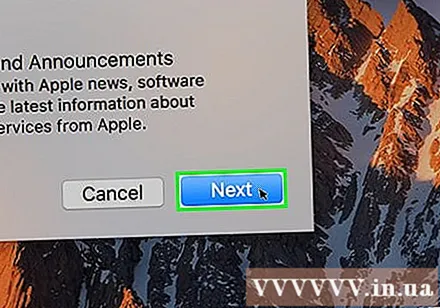
Spustelėkite Kitas apatiniame dešiniajame dialogo lango kampe.
Sukurkite tris saugos klausimus. Norėdami pasirinkti saugos klausimą, naudokite tris dialogo lango pasirinkimo laukelius, tada įveskite savo atsakymą lauke, esančiame po klausimu.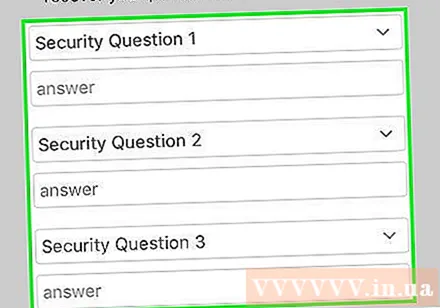
- Pasirinkite klausimą, į kurį lengvai atsiminsite atsakymą.
- Atsakymai skiriami didžiosiomis ir mažosiomis raidėmis.
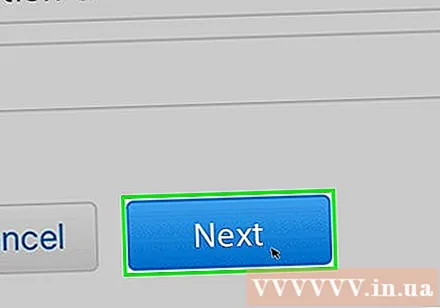
Spustelėkite Kitas apatiniame dešiniajame dialogo lango kampe.
Pažymėkite laukelį šalia teksto „Aš perskaičiau ir sutinku ...’ (Perskaičiau ir sutinku) apatiniame kairiajame dialogo lango kampe.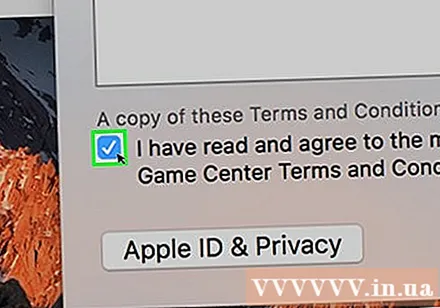

Spustelėkite Sutikite (Sutinku) apatiniame dešiniajame dialogo lango kampe.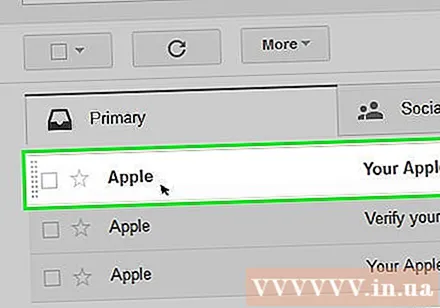
Patikrink elektroninį paštą. Norėdami sukurti „Apple ID“, turite rasti el. Laišką, išsiųstą iš įvesto el. Pašto adreso.
Atidarykite „Apple“ el. Laišką pavadinimu „Patikrinkite„ Apple ID “.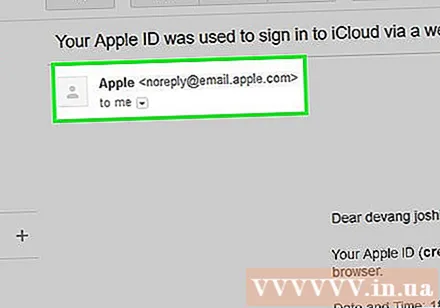

Spustelėkite nuorodą Patvirtinkite dabar> (Patvirtinkite dabar>) el. Pašto turinyje.
Įvesti slaptažodį. Naršyklės lango lauke „Slaptažodis“ įveskite slaptažodį, kurį norite sukurti „Apple ID“.
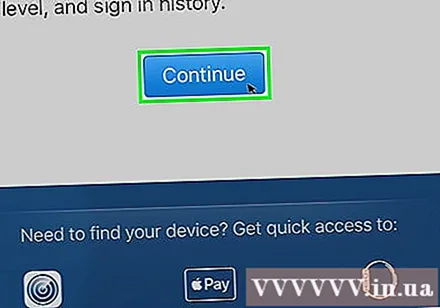
Spustelėkite tiếp tục (Tęsti) šalia naršyklės lango apačios vidurio.- Ekrane pamatysite pranešimą „El. Pašto adresas patvirtintas“.
- Vykdykite ekrane pateikiamas instrukcijas, kad „Mac“ nustatytumėte „iCloud“.
Prieiga „iCloud“ svetainė iš bet kurios naršyklės.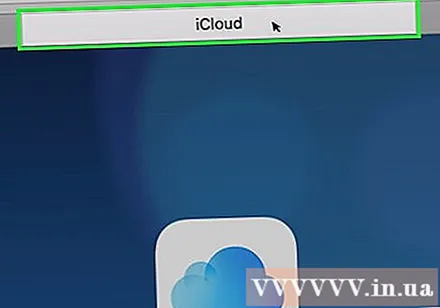
Įveskite „Apple ID“ ir slaptažodį.
Slaptažodžio lauko dešinėje spustelėkite ➲. Dabar galite naudoti „iCloud“ paskyrą. skelbimas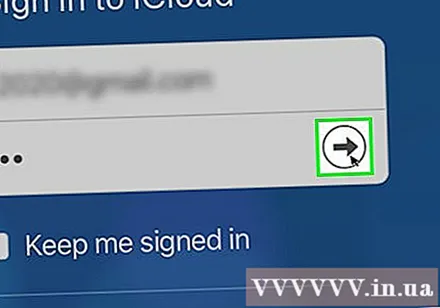
3 metodas iš 3: naudokite „iCloud.com“
Prieiga www.icloud.com iš bet kurios naršyklės, įskaitant „Windows“ kompiuterį ar „Chromebook“.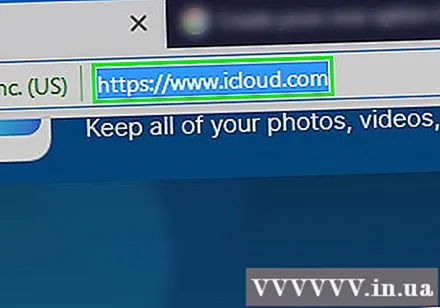
Spustelėkite Sukurkite savo dabar. (Dabar susikurkite paskyrą) „Apple ID“ ir slaptažodžio lauko apačioje, dešinėje nuo „Neturite„ Apple ID “?"(Nėra„ Apple ID “?).
Įveskite savo elektroninio pašto adresą. Šis el. Pašto adresas taps „Apple ID“, kurį naudojate prisijungdami prie „iCloud“.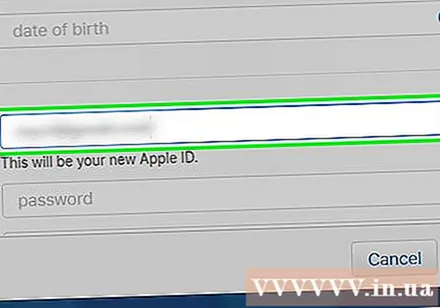
Įveskite slaptažodį ir patvirtinkite jį laukuose šalia dialogo lango apačios.
- Jūsų slaptažodį turi sudaryti mažiausiai 8 simboliai, kuriuose nėra tarpų (įskaitant skaičius, didžiąsias ir mažąsias raides). Be to, slaptažodyje negali būti trijų paeiliui einančių vienodų simbolių (222), „Apple ID“ ar seno slaptažodžio, kuris buvo naudojamas prieš metus.
Įveskite vardą ir pavardę lauke šalia dialogo lango vidurio.
Įveskite savo gimimo datą lauke, esančiame šalia dialogo lango vidurio.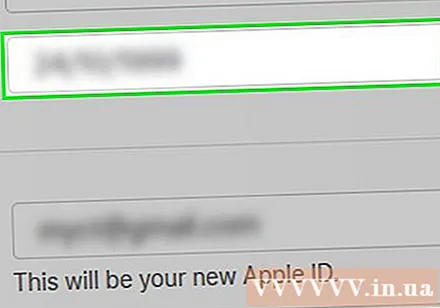
Slinkite žemyn ir sukurkite tris saugos klausimus. Norėdami pasirinkti saugos klausimą, naudokite tris dialogo lango pasirinkimo laukelius, tada lauke po klausimu įveskite savo atsakymą.
- Pasirinkite klausimą, kuriame lengvai atsimintumėte atsakymą.
- Atsakymai skiriami didžiosiomis ir mažosiomis raidėmis.
Slinkite žemyn ir pasirinkimo laukelyje pasirinkite savo šalį.
Slinkite žemyn ir pažymėkite arba atžymėkite „Apple“ pranešimų laukelį. Žymėjimas reiškia, kad gausite el. Pašto naujinimus ir pranešimus iš „Apple“.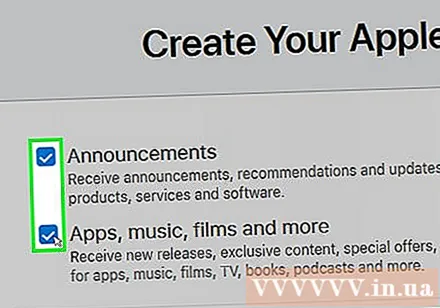
Slinkite žemyn ir lauke po dialogo langu įveskite netvarkingus simbolius, kad įrodytumėte, jog nesate robotas.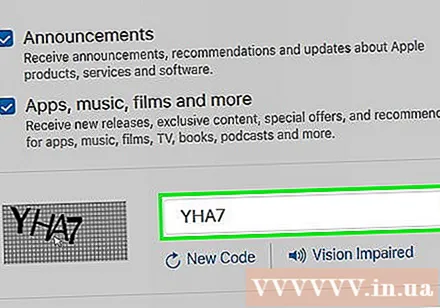
Spustelėkite tiếp tục (Tęsti) apatiniame dešiniajame dialogo lango kampe.
Patikrink elektroninį paštą. Norėdami sukurti „Apple ID“, turite rasti el. Laišką, išsiųstą iš įvesto el. Pašto adreso.
Atidarykite „Apple“ atsiųstą el. Laišką, kurio tema „Patikrinkite„ Apple ID “.
Įveskite kodą. Į ekrane rodomus laukelius įveskite el. Laiške esantį 6 skaitmenų kodą.
Spustelėkite tiếp tục apatiniame dešiniajame dialogo lango kampe.
Pažymėkite laukelį šalia teksto „Aš perskaičiau ir sutinku ...’ (Perskaičiau ir sutinku) šalia dialogo lango apačios.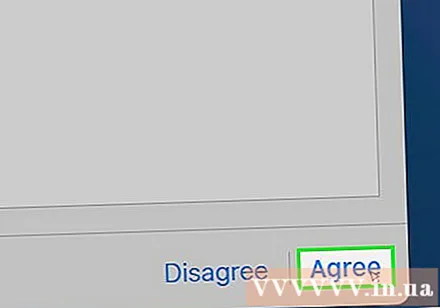
Spustelėkite Sutikite (Sutinku) apatiniame dešiniajame dialogo lango kampe.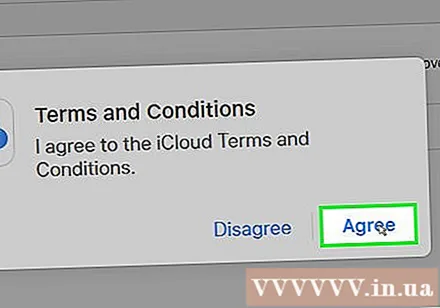

Prieiga „iCloud“ svetainė iš bet kurios naršyklės.
Įveskite „Apple ID“ ir slaptažodį.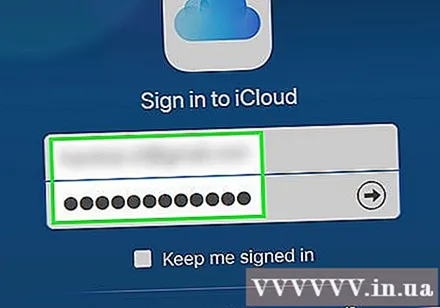
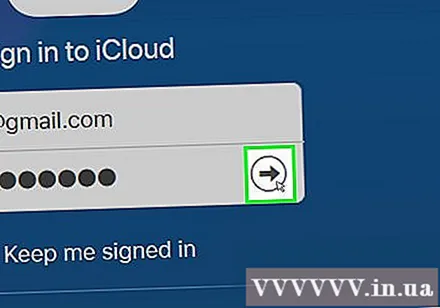
Slaptažodžio lauko dešinėje spustelėkite ➲. Dabar galite naudoti „iCloud“ paskyrą. skelbimas